雷蛇笔记本u盘安装win8系统教程
2017-02-08 u深度u盘装系统
雷蛇笔记本在外观个性化方面做到一流的水准,中部低调的压制LOGO,带有几分低调。那么这么一款主流的笔记本怎么用u盘装系统呢?接下来一起来看看雷蛇笔记本u盘安装win8系统教程。
准备工作:
1.到u深度官网下载u盘启动盘制作工具并制作u盘启动盘;
2.将win8系统镜像文件放在u盘中。
安装win8系统正式步骤:
1、首先将u盘制作成u深度u盘启动盘,重启电脑等待出现开机画面按下启动快捷键F1,选择u盘启动进入u深度win8pe系统,在弹出的u深度pe装机工具中选择win8镜像安装在c盘,点击确定,如下图所示:
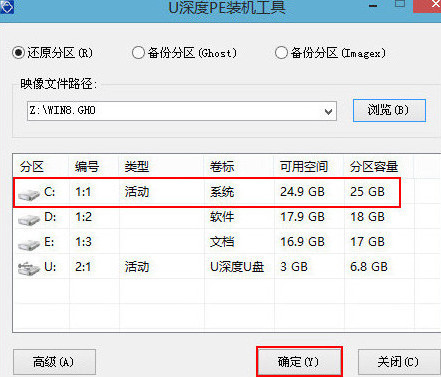
2、在弹出的提示窗口中,点击“确定”按钮,如下图所示:

3、随后安装工具开始工作,我们需要耐心等待几分钟, 如下图所示:

4、还原成功后会重启电脑并进行程序安装,等待安装结束即可,如下图所示:
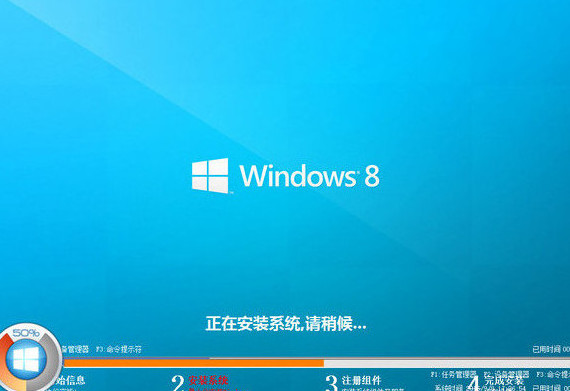
5、程序安装完成后进行系统设置,设置完成就可以开始使用win8系统,如下图所示:
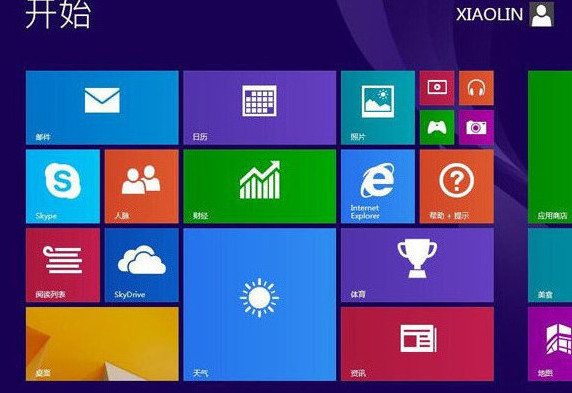
雷蛇笔记本安装win8系统教程就分享到这,想为自己电脑安装win8系统的用户,可以尝试上面步骤进行安装,希望对大家有所帮助。

